Kaip atsiskaityti naudojant „Apple Pay“ parduotuvėse ir kitose vietose
Turėdami „iPhone“ ar „Apple Watch“ galite naudoti „Apple Pay“ parduotuvėse, restoranuose, degalinėse, taksi ar bet kuriose kitose vietose, kuriose yra vienas iš šių simbolių1.
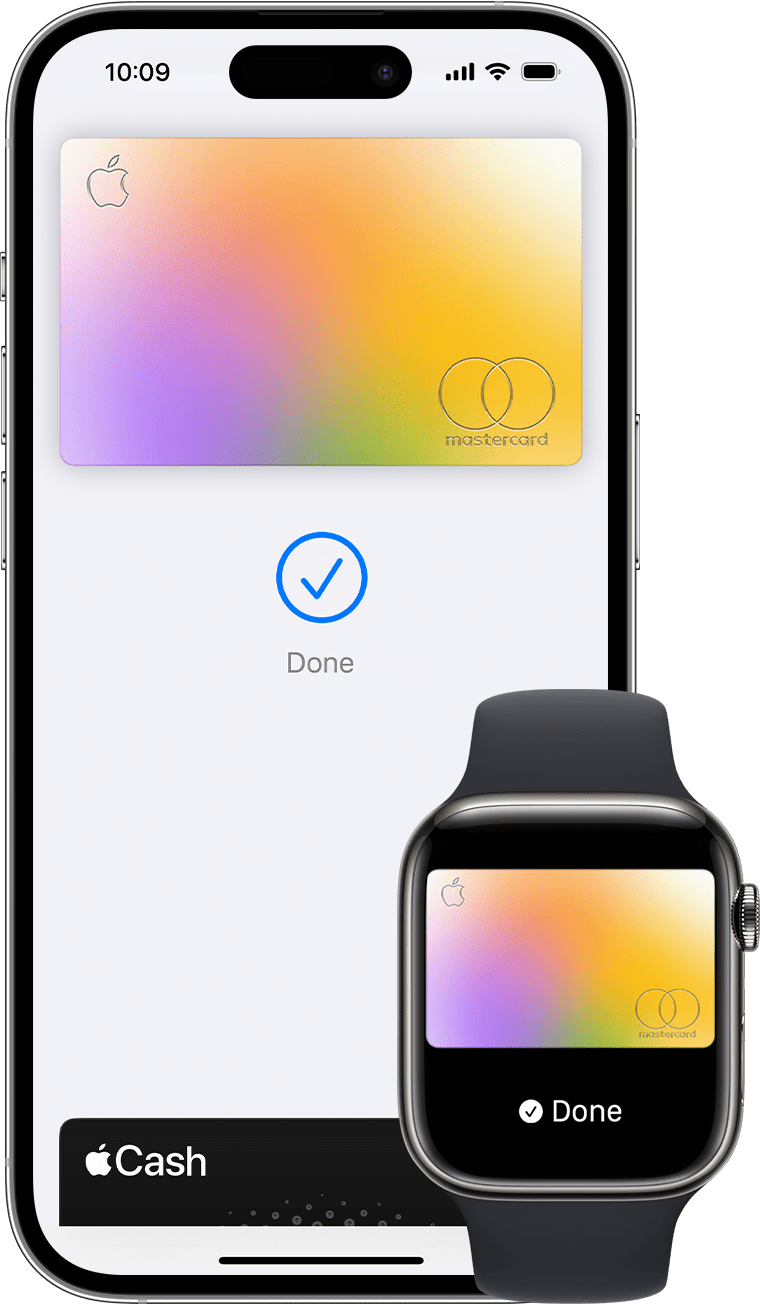
Atsiskaitymas naudojant „iPhone“
- Norėdami naudoti savo numatytąją kortelę, atlikite toliau nurodytus veiksmus.
- Jei jūsų „iPhone“ telefone yra „Face ID“, dukart spustelėkite šoninį mygtuką. Jei būsite paraginti, patvirtinkite autentiškumą naudodami „Face ID“ arba įveskite slaptažodį, kad atidarytumėte „Apple Wallet“.
- Jei jūsų „iPhone“ telefone yra „Touch ID“, dukart spustelėkite pradžios mygtuką.
- Norėdami naudoti kitą kortelę, bakstelėkite numatytąją kortelę, kad pamatytumėte kitas korteles. Bakstelėkite naują kortelę ir atlikite autentifikaciją.
- Laikykite „iPhone“ viršutinę dalį prie bekontakčio skaitytuvo, kol ekrane pasirodys „Done“ (atlikta) ir varnelė.
Atsiskaitymas naudojant „Apple Watch“
- Dukart spustelėkite šoninį mygtuką.
- Jūsų numatytoji kortelė atidaroma automatiškai. Slinkite žemyn, kad pasirinktumėte kitą kortelę.
- Laikykite „Apple Watch“ ekraną šalia bekontakčio skaitytuvo, kol pajusite švelnų bakstelėjimą ir išgirsite pyptelėjimą.
Norite peržiūrėti naujausius pirkinius? Sužinokite, kaip peržiūrėti savo „Apple Pay“ operacijų istoriją.

Kaip atsiskaityti naudojant „Apple Pay“ internetu ar programose
Galite naudoti „Apple Pay“ atsiskaitydami internetu naršyklėje „Safari“2,3 arba programose tada, kai „Apple Pay“ nurodytas kaip mokėjimo b0das.
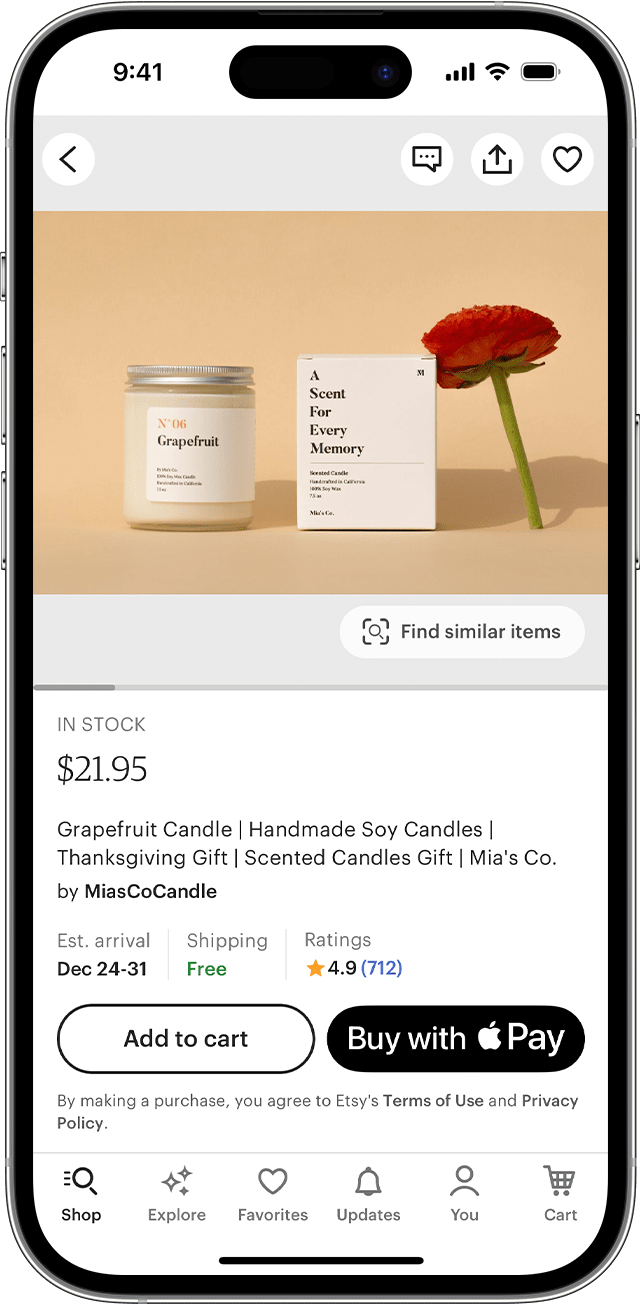
- Bakstelėkite „Apple Pay“ mygtuką arba pasirinkite „Apple Pay“ kaip mokėjimo būdą.
- Norėdami mokėti kita kortele, bakstelėkite perėjimo toliau mygtuką
 arba meniu išplėtimo mygtuką
arba meniu išplėtimo mygtuką  , esantį šalia numatytosios kortelės.
, esantį šalia numatytosios kortelės.
- Jei reikia, įveskite atsiskaitymo, pristatymo ir kontaktinę informaciją. „Apple Pay“ išsaugos šią informaciją, tad jums nereikės jos įvesti dar kartą.
- Patvirtinkite mokėjimą.
- „iPhone“ arba „iPad“ su „Face ID“: du kartus spustelėkite šoninį mygtuką, tada naudokite „Face ID“ arba savo slaptąjį kodą.
- „iPhone“ arba „iPad“ be „Face ID“: naudokite „Touch ID“ arba savo slaptąjį kodą.
- „Apple Watch“: dukart spustelėkite šoninį mygtuką.
- „Mac“ su „Touch ID“: vykdykite „Touch Bar“ pateikiamus nurodymus ir padėkite pirštą ant „Touch ID“. Jei „Touch ID“ yra išjungta, palieskite „Touch Bar“ esančią „Apple Pay“ piktogramą ir vykdykite ekrane pateikiamus nurodymus.
- „Mac“ be „Touch ID“: patvirtinkite mokėjimą „Bluetooth“ prijungtame „iPhone“ arba „Apple Watch“ įrenginyje. Įsitikinkite, kad visuose įrenginiuose esate prisijungę naudodami tą patį „Apple ID“.
- „Apple Vision Pro“: dukart spustelėkite viršutinį mygtuką, tada naudokite „Optic ID“ arba savo slaptažodį.
- Kai mokėjimas bus sėkmingai atliktas, ekrane pamatysite „Done“ (atlikta) ir varnelę.

- Prekybininkas turi priimti ne tik „Apple Pay“, bet ir jūsų mokėjimo kortelę ir mokėjimo tinklą.
- Žemyninėje Kinijoje „Apple Pay“ galima naudoti žiniatinklio naršyklėje „Safari“ tik suderinamuose „iPhone“ ir „iPad“ įrenginiuose, kuriuose įdiegta naujausia „iOS“ arba „iPadOS“ versija.
- Italijoje „iPhone“ ir „Apple Watch“ galite naudoti atlikdami „Apple Pay“ pirkimus parduotuvėse su savo „Maestro“ kortele. Programose ir žiniatinklyje „Maestro“ kortelių naudoti negalima. Nyderlanduose galite pridėti „Maestro“ korteles į visus suderinamus įrenginius, išskyrus „Mac“.